青苹果U盘启动盘制作工具是当前全网最专业、最给力的U盘启动盘制作工具,完美支持BIOS以及UEFI快速装机,它让普通装机版和UEFI完美融合在一起,实现一包多用,省去区分装机版和UEFI版的时间,大大提高了装机效率!需要的朋友可以下载试试哟!
青苹果U盘启动盘制作工具功能特色
1.从下载青苹果U盘启动盘制作工具到安装再到制作青苹果U盘启动盘只需要短短的几分钟,而且制作全程一键完成,简单快捷,制作起来简单易懂。
2.支持装机维护版制作以及UEFI版制作。
3.一盘两用,制作好青苹果启动盘在平时可以当做U盘使用,遇到电脑问题可以当修复盘使用。
4.青苹果U盘启动盘制作工具界面简单易懂,让新手容易上手。
5.青苹果采用了人性化、可拖动、可直接写入个性设置的功能,制作出属于您自己个人喜好的DIY装机系统盘。
6.青苹果采用写入保护技术,彻底阻断病毒入侵u盘,操作简单、使用安全。
7.针对旧型号电脑兼容的Win2003系统以及时下最新最流行的Win8系统双版本PE系统的支持,让您可以选择体验新系统的操作体验同时,不用担心对旧型号电脑使用PE系统造成的不兼容问题。
8.加入青苹果pe一键装机工具,该工具可支持ghost系统和原版系统安装,简单方便。
青苹果启动菜单界面:

ISO模式:

青苹果U盘启动盘制作工具怎么用
第一步:安装青苹果U盘启动盘制作工具
1、先在下方下载下载青苹果U盘启动盘制作工具到电脑中,建议放在电脑桌面,方便用户进行安装。如下图所示:
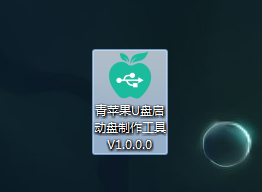
2.鼠标双击打开已经下载好的青苹果安装包,自己选择好安装路径(不修改也可以),然后点击“立即安装”。如下图所示:

3.安装过程大概要等待1-3分钟,不同的电脑配置安装时间有所不同。安装完成后会显示开始制作,如下图所示:

第二步:使用青苹果U盘启动盘制作工具一键制作启动U盘
1、把事先准备好的U盘插入电脑的USB接口上,然后打开安装好的青苹果U盘启动盘制作工具,工具会自动选择你插入的U盘(如果有多个U盘请自己选择要制作成启动U盘的U盘);参数设置那边有个“支持EFI启动”,如果电脑主板是UEFI的,建议勾选,然后点击“一键制作启动盘”即可。如图所示:

2、点击“一键制作启动盘”后会弹出一个提示框,警告用户在制作u盘启动盘时将会格式化U盘,确认数据已经备份后点击“确认”按钮继续安装,如下图所示:
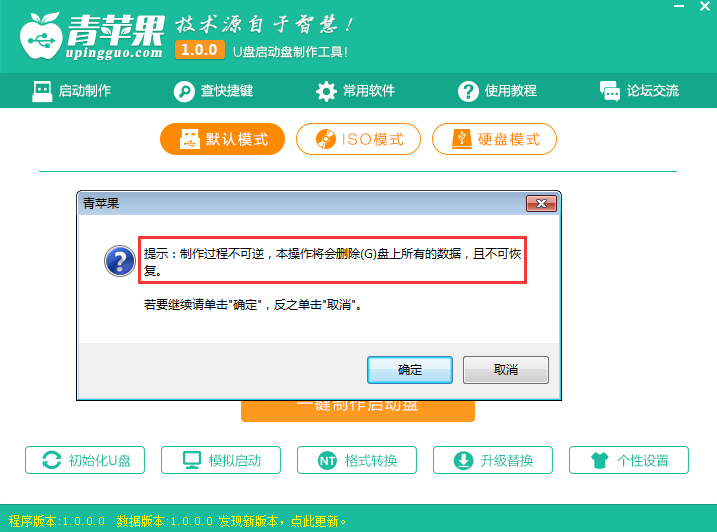
3、青苹果U盘启动盘制作工具开始制作启动U盘,整个过程大概需要1-5分钟,耐心等待制作过程结束即可,如下图所示:


4、制作完成后,将会提示“完成”,我们点击“返回”按钮即可,如图下图所示:

就这样,青苹果U盘启动盘制作就完成了,第一次使用青苹果的朋友可以根据以上的U盘启动制作教程进行制作!















 下载
下载  下载
下载  下载
下载  下载
下载  下载
下载 
 下载
下载  下载
下载  下载
下载  下载
下载  下载
下载  优启通VIP版3.7.2022.0620 会员版
优启通VIP版3.7.2022.0620 会员版
 微PE工具箱增强版2.1绿色免费版
微PE工具箱增强版2.1绿色免费版
 U盘回收站(USB Recycle Bin)1.01免费版
U盘回收站(USB Recycle Bin)1.01免费版
 蘑菇pe制作器1.00 绿色版
蘑菇pe制作器1.00 绿色版
 金浚U盘同步助手软件5.6免费版
金浚U盘同步助手软件5.6免费版
 联盛UT165量产工具合集PC版3.2.4.0最新版
联盛UT165量产工具合集PC版3.2.4.0最新版
 U盘数据拷贝(Data thieves)1.0 绿色版
U盘数据拷贝(Data thieves)1.0 绿色版
 u盘扩容检测修复还原工具支持win7/win8/win10
u盘扩容检测修复还原工具支持win7/win8/win10
 Android手机SD卡分区软件9.0 最新版
Android手机SD卡分区软件9.0 最新版
 SMI UFD Formatter格式化工具免费版
SMI UFD Formatter格式化工具免费版
 慧荣SM3268AA量产工具2.5.51 免费版
慧荣SM3268AA量产工具2.5.51 免费版
 PhoenixUSBPro(U盘量产工具)4.0中文版
PhoenixUSBPro(U盘量产工具)4.0中文版
 SM3257ENBA主控U盘量产工具2.5.37 免费版
SM3257ENBA主控U盘量产工具2.5.37 免费版
 安国u盘格式化修复工具FormatAp1.0.0.1 中文版
安国u盘格式化修复工具FormatAp1.0.0.1 中文版
 惠普U盘修复工具免费版5.1 最新版
惠普U盘修复工具免费版5.1 最新版
 爱国者U盘修复工具9.12.02 绿色版
爱国者U盘修复工具9.12.02 绿色版
 ChipEasy(U盘芯片检测工具)1.6 免费版
ChipEasy(U盘芯片检测工具)1.6 免费版
 generic量产工具4.00.0201 官方版
generic量产工具4.00.0201 官方版
 虚拟分区漫游者1.0 绿色版
虚拟分区漫游者1.0 绿色版
 闪存盘管理器4.0.2 绿色版
闪存盘管理器4.0.2 绿色版
 u大师专业版4.5.15.1 官方win10版
u大师专业版4.5.15.1 官方win10版
 乐易佳U盘修复工具6.4.9官方版
乐易佳U盘修复工具6.4.9官方版
 USB宝盒(USB设备管理)4.0.15.30 官方免费版
USB宝盒(USB设备管理)4.0.15.30 官方免费版
 晨枫u盘维护工具4.0 电脑版
晨枫u盘维护工具4.0 电脑版
 电脑店U盘格式化工具3.0 绿色免费版 【电脑店U盘格式化】
电脑店U盘格式化工具3.0 绿色免费版 【电脑店U盘格式化】
 佳佳U盘修复工具官方版6.6.7 最新版
佳佳U盘修复工具官方版6.6.7 最新版
 得力U盘数据恢复软件免费版6.2.4最新版
得力U盘数据恢复软件免费版6.2.4最新版
 盘云优宝1.0.9.1 官方版【离线安装包】
盘云优宝1.0.9.1 官方版【离线安装包】
 Etcher(u盘镜像制作工具)1.5.69 官方版
Etcher(u盘镜像制作工具)1.5.69 官方版





 USB报告描述符生成器2.4 绿色免费版
USB报告描述符生成器2.4 绿色免费版 慧荣U盘量产工具(SMI量产工具)1.17.20 绿色
慧荣U盘量产工具(SMI量产工具)1.17.20 绿色 U盘镜像文件写入工具(ImageUSB)1.2.1006 绿
U盘镜像文件写入工具(ImageUSB)1.2.1006 绿 U盘权限设置工具1.0 绿色免费版
U盘权限设置工具1.0 绿色免费版 mac苹果u盘恢复盘格式化成普通盘工具(苹果u
mac苹果u盘恢复盘格式化成普通盘工具(苹果u U盘备份工具(USB Image Tool)1.66 绿色汉化
U盘备份工具(USB Image Tool)1.66 绿色汉化 usb设备查看器(Temple)1.12 绿色版
usb设备查看器(Temple)1.12 绿色版 群联助手(u盘管理工具)1.3 免费最新版
群联助手(u盘管理工具)1.3 免费最新版 U+一键自动化写入工具1.0.2 中文绿色版【is
U+一键自动化写入工具1.0.2 中文绿色版【is u盘启动盘制作工具(苹果PE工具箱)2.0 官方版
u盘启动盘制作工具(苹果PE工具箱)2.0 官方版


